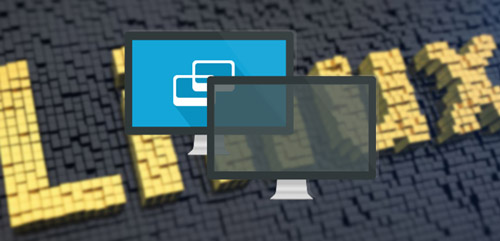
۸ تا از بهترین نرم افزار های کنترل کامپیوتر از راه دور برای لینوکس
اگر شما به تازگی با لینوکس آشنا شده و کاربران جدیدی می باشید و به دنبال یک نرم افزار کنترل کامپیوتر از راه دور برای لینوکس هستید ، ممکن است در این محیط کمی احساس تنها بودن یا متعجب بودن کنید! مانند اینکه شما نمی دانید از کجا باید شروع کنید و چه کاری را انجام دهید ، همانطور که می دانید برنامه های زیادی برای کنترل کامپیوتر از راه دور برای لینوکس ساخته شده است که هر کدام برای رقابت بین دیگری ویژگی هایی را در اختیار ما قرار می دهند تا جذب برنامه یا نرم افزار کنترل کامپیوتر از راه دور مورد نظر شویم.
برای اینکه از اختلاف های بین نرم افزار های کنترل کامپیوتر از راه دور را مشخص کنیم ، ما لیستی از بهترین نرم افزار ها را برای شما آماده کرده ایم که یکی یکی به آن ها می پردازیم. همانطور که یکی یکی به پایین می رود هر کدام را نسبت به خواسته های خود بررسی کنید و ببینید کدام یک از نرم افزار های زیر که برای کنترل کامپیوتر از راه دور ساخته شده اند مناسب شما و نیاز شما هستند.
۱. Chrome Remote Desktop
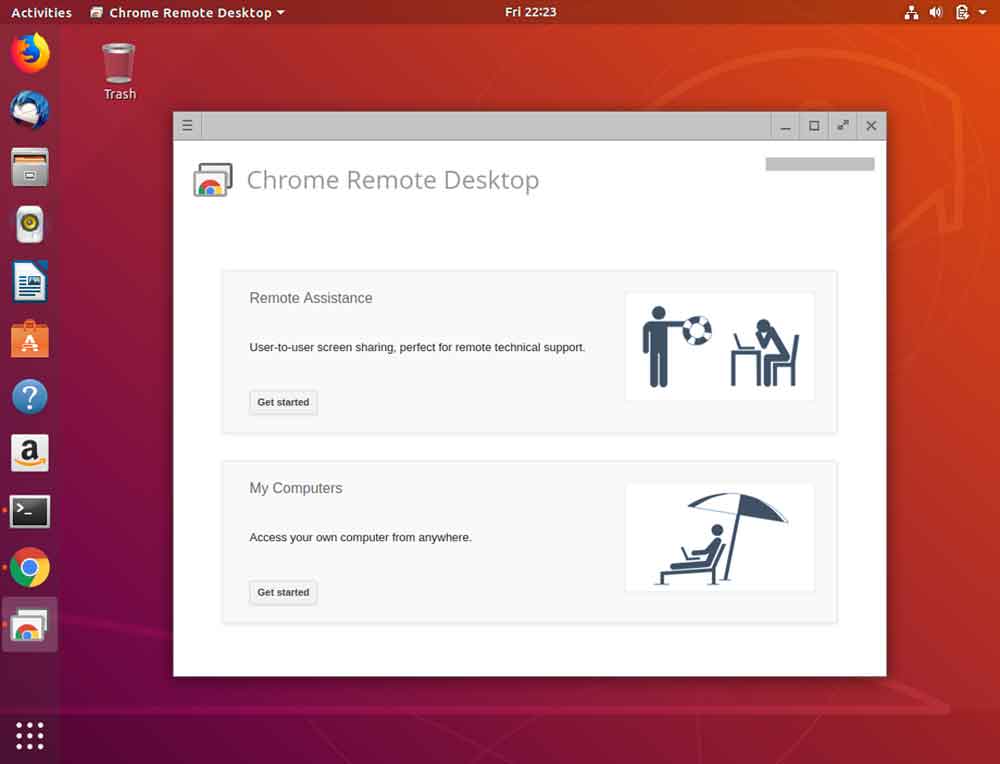
نرم افزار کنترل کامپیوتر از راه دور Chrome Remote Desktop یک ابزار ساخته شده از سمت شرکت گوگل است! این نرم افزار که بر روی تمامی سیستم عامل هایی که می توانند گوگل کروم را اجرا کنند یا سیستم عامل Chromium را دارند امکان پذیر و قابل اجرا است.
پیشنهادی : آموزش تغییر طراحی مرورگر کروم اندروید و iOS به طراحی متریال Material Design
جالب است بدانید شما می توانید با استفاده از مرورگر گوگل کروم از این ویژگی استفاده کنید و یکی از امتیاز های بزرگ این نرم افزار این است که روی مرورگر اجرا می شود و بسیاری از کاربران از قبل مرورگر را نصب کرده اند و استفاده می کنند.
| ویژگی های قابل توجه |
| هرکاربر به راحتی می توانید Chrome Remote Desktop را نصب کند ، چرا که در مرورگر محبوب گوگل یعنی کروم انباشته شده است. |
| به کاربران این اجازه را می دهد که به راحتی بتوانند بصورت کاملا امن اقدام به کنترل کامپیوتر از راه دور کرده یا سیستم خود را به اشتراک بگذارند. |
| دارای اپلیکیشن (اندروید و iOS). دارای تمامی ویژگی های نسخه دسکتاپ است که هیچ کم و کسری ندراد. |
| به غیر از اینکه شما می توانید کامپیوتر خود را به اشتراک بگذارید ، می توانید از کامپیوتر های عمومی داخل اینترنت هم استفاده کنید. |
۲. TeamViewer
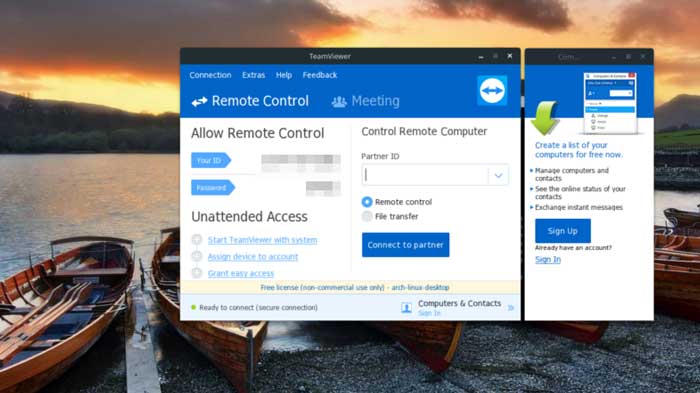
نرم افزار TeamViewer یک نرم افزار رایگان برای استفاده شخصی است ، یک ابزار اختصاصی برای کنترل کامپیوتر از راه دور است. این نرم افزار با استفاده از اتصال LAN یا غیر LAN می تواند بین کامپیوتر ها ارتباط برقرار کند.
بیشتر کاربران به سمت TeamViewer می روند چرا که به غیر از نصب ساده آن ، دارای ویژگی های داخلی مانند چت ، انتقال فایل و VOIP است. البته متاسفانه باید بگوییم که بدلایل تحریم ها ایرانی ها نمی توانند از این نرم افزار استفاده کنند.
| ویژگی های قابل توجه |
| برای استفاده های شخصی کاربردی و رایگان است. |
| بهینه شده در سیستم عامل ، در هر زمان می تواند به راحتی خاموش یا روشن شود. |
| پشتیبانی از انتقال فایل ، VoIP ، تماس ویدیویی ، Whiteboard و امکان چت کردن که کار یکدیگر را ساده تر می کند. |
| نصب بسیار آسان و ساده در لینوکس به دلیل آسانی دانلود در پکیج های موجود DEB/RPM |
| ساخت سشن از هر ارتباط و نگهداری آن سشن برای ادامه ارتباط برای بعدها در صورت لزوم. |
| به کاربران اجازه می دهد تا درصورت لزوم فردی را که می خواهند در لیست Contact List اضافه کنند تا به راحتی به یکدیگر متصل شوند. |
| رمزنگاری بصورت End-to-end |
۳. Real VNC
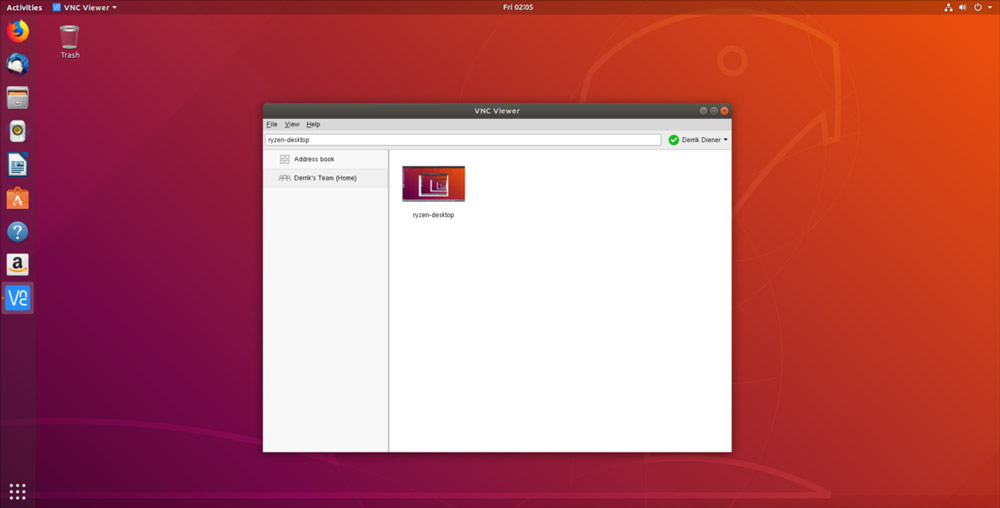
نرم افزار کنترل کامپیوتر از راه دور RealVNC رایگان در اختیار ما قرار داده شده است ، این نرم افزار روی هر سیستم عاملی اجرا می شود مانند لینوکس ، همچینن این نرم افزار برای کسانی که از سرور های VNC استفاده می کنند و نمی خواهند تنظیماتی را وارد کنند بسیار کاربردی است.
| ویژگی های قابل توجه |
| نصب آسان VNC برای سرور ها در سیستم های لینوکس و دیگر پلتفرم ها. |
| رایگان برای استفاده شخصی ، دارای پلن های پرو و اینترپرایز ، که هر کدام در صورت خرید ویژگی های خاص خود را دارند. |
| VNC Clientبه راحتی در لینوکس نصب می شود ، همچنین شما از روش های مختلفی می توانید این نرم افزار را نصب کنید. |
۴. AnyDesk
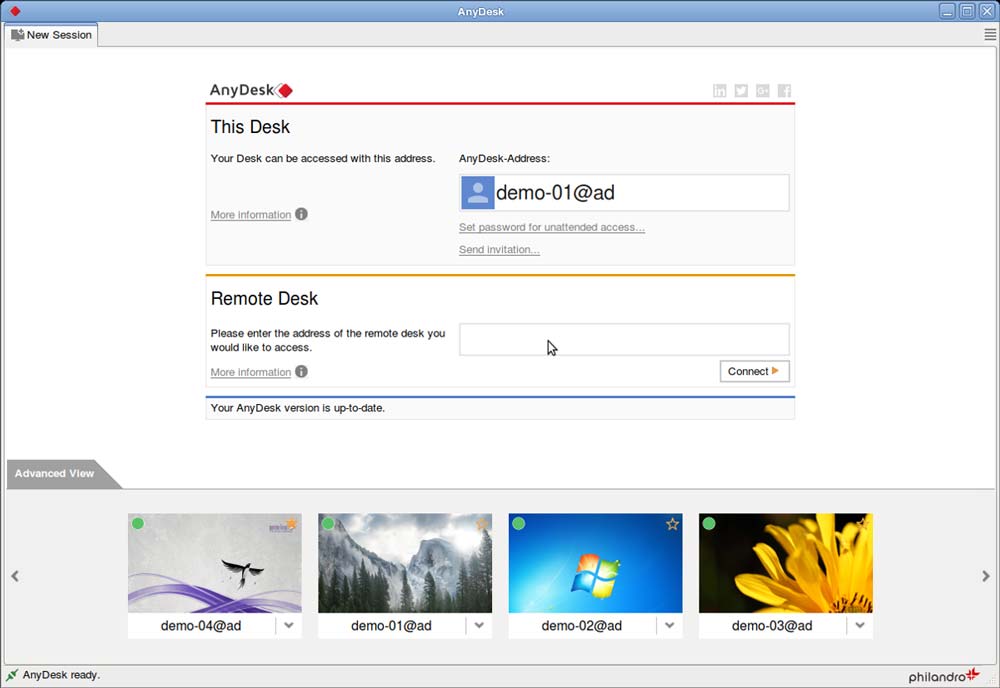
بطور کلی نرم افزار کنترل کامپیوتر از راه AnyDesk به ” بهترین نرم افزار ساده و سبک برای برقرار کردن ارتباط ” خلاصه می شود که بهترین ها را برای کاربرانش ارائه می دهد. با توجه به پیشرفت تکنولوژی این برنامه از استاندارد های مورد نیاز به راحتی استفاده می کند و بهره مند است. کاربران به راحتی می توانند به داده های یکدیگر دسترسی داشته باشند بدون اینکه به یک فضای ابری نیاز داشته باشند.
| ویژگی های قابل توجه |
| دسترسی به کامپیوتر مورد نظر با فریم ریت بالا و خوب بدون داشتن لگ اذیت کننده. |
| اتصال شما سریع انجام شده و تقریبا ۱۶ میلی ثانیه تخمین زده شده است. |
| برای کسانی که اینترنت محدود دارند عالی است ! با توجه به آمار داده شده در هر ثانیه ۱۰۰ کیلوبایت مصرف می شود. |
۵. NoMachine
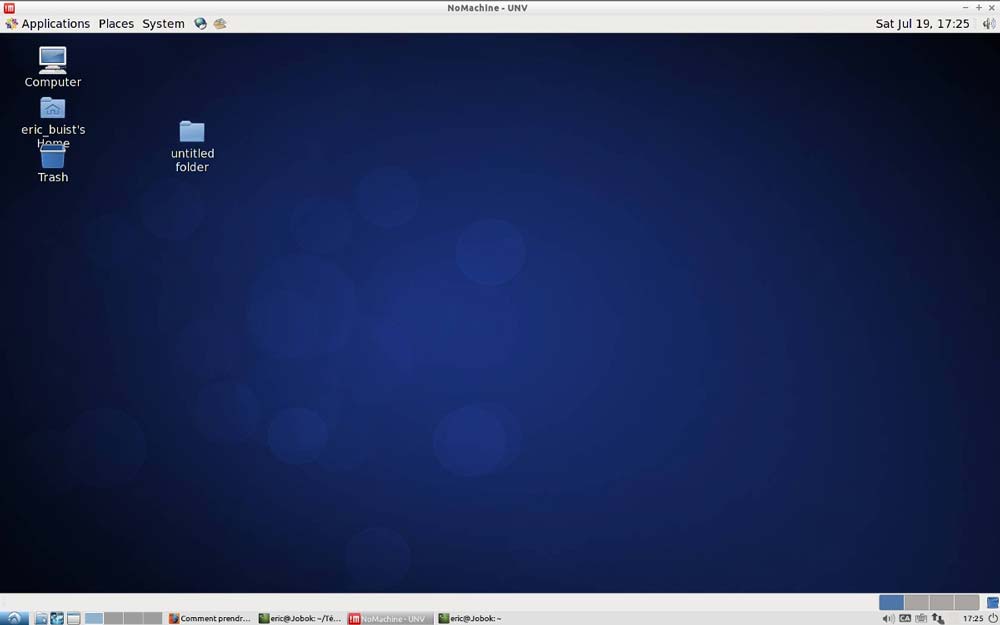
همانطور که بالا گفته شد ، این نرم افزار یعنی NoMachine هم فریمیوم است یعنی یک بخش رایگان و یک بخش پولی برای استفاده است. نرم افزار کنترل کامپیوتر از راه دور که دارای ویژگی های خیره کننده مانند رمزنگاری SSH ، cookie generation ، speed optimization و در نهایت اشتراک منابع است.
از آنجایی که این نرم افزار در درجه های سازمانی قرار دارد ، نرم افزار No Machine به شما اجازه می دهد تا بتوانید به راحتی مشتریان برای شما پرداخت انجام دهند. با این حال اگر می خواهید برای استفاده شخصی از این برنامه استفاده کنید می تواند براش شما کاربردی باشد.
| ویژگی های قابل توجه |
| پشتیبانی از چندین پلتفرم ، که شامل لینوکس یا رزبری پای می شود. |
| استفاده رایگان برای عموم کاربران. |
| پشتیبانی از پخش ویدیو و صوت. |
| بروزرسانی های خودکار. |
| شناسایی سریعتر کامپیوتر ها در شبکه های Local |
| ابزارهای کاربردی مانند ظبط فیلم از صفحه نمایش ، قابلیت Whiteboard و چت کردن |
۶. Remmina
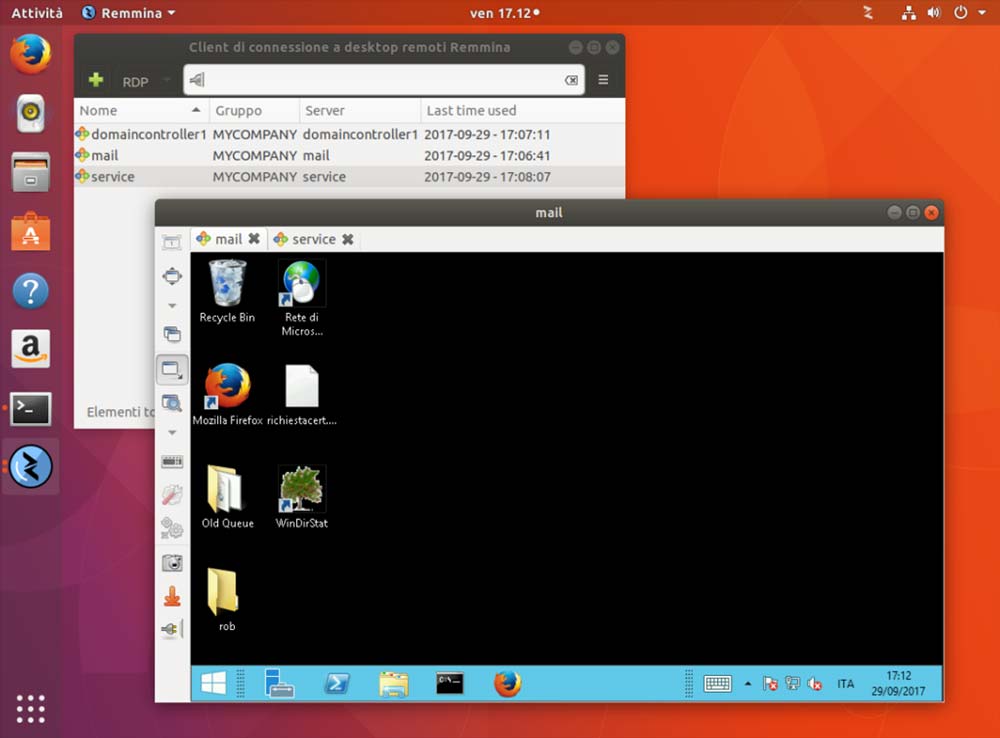
نرم افزار Remmina که بصورت GTK تولید شده است که برای لینوکس و BSD همراه با پروتکل های مختلف ایجاد شده است. بطور کلی نرم افزار کنترل کامپیوتر از راه دور Remmina از MS RDP ، VNC ، NX ، XDMCP ، SSH و Telepathy پشتیبانی می کند.
| ویژگی های قابل توجه |
| پشتیبانی از پروتکل های مختلف برای برقراری ارتباط. |
| پشتیبانی از SSH داخلی. |
| ذخیره اتصالات پیشین با استفاده از از “quick connect” |
| پشتیبانی از پلاگین های خود که با نام “remmina-plugins” است. |
| شناسایی اتصالات انجام شده روی شبکه با استفاده از Telepathy |
۷. TigerVNC

نرم افزار TigerVNC که بر اساس VNC پیاده سازی شده است. همچنین از نسخه های جید سرور های Xorg server پشتیبانی می کند.
نرم افزار TigerVNC که بصورت متن باز ارائه می شود ، همچین این برنامه شناخته شده نصب آسانی را همراه دارد.
| ویژگی های قابل توجه |
| راه اندازی ساده برای اتصال به سرور VNC |
| VNC Clinet که توسط جاوا ساخته شده است ، بر روی بیشتر توزیع های لینوکس اجرا می شود. |
| پشتیبانی از VNC در همه ی سیستم عامل ها. |
| نرم افزار TigerVNC client از منابع کمی استفاده می کند ، می تواند انتخاب خوبی برای کاربران لینوکسی که منابع ضعیفی دارد مناسب باشد. |
۸. Vinagre
نرم افزار Vinagre که بصورت رسمی توسط Gnome Shell ایجاد شده است که از دو پروتکل VNC/SSH پشتیبانی می کند. این ابزار همانطور که مشخص است دارای ابزار های منحصر به فردی است ، محیط گرافیکی ، ارتباطات بدون نیاز به رمز عبور و پشتیبانی از اتصال همزمان به چندین سرور و کامپیوتر.
| ویژگی های قابل توجه |
| بهینه سازی برای ارائه بهترین نرخ فریم بر ثانیه ، این بدان معناست که شما کمترین لگ را خواهید داشت. |
| همزمان می توانید به کامپیوتر یا سرور مورد نظر متصل شوید. |
| امکان اشتراک گذاری کلیپ بورد برای کپی/پیست کردن در کامپیوتر یا سرور مورد نظر. |
| توانایی اتصال به چندین پروتکل مانند Microsoft Windows RDP. |
| هر اتصال بصورت تب جداسازی شده است تا مدیریت بین آن ها آسان تر باشد. |
| پشتیبانی از اتصال بصورت SSH . |
| با وجود Gnome Keyring باعث شده است تا برای اتصال به کامپیوتر ها نیازی به وارد کردن پسورد نباشد. |
| قابلیت بوکمارک کردن اتصالات برای برقراری ارتباط در صورت لزوم. |


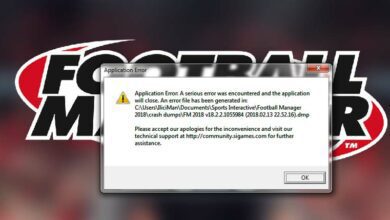
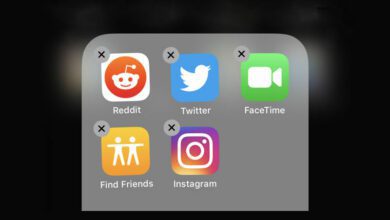

آقا ببخشید سلام از طریف این نرم افزار ها امکان داره که به هر دستگاه آیپی بدیم و بعدش از سریق لن با هم دیگه بازی کنیم؟
باید کابل شبکه داشته باشید.
سلام
آقا نرم افراری مشترک بین اندروید و windows هست که بشه کامپیوتر رو از راه دور کنترل کرد؟
من دو تا سیستم دارم که به یه سوییچر HDMI وصله
anydesk رو نصب کردم ولی وقتی میخوام وصل کنم اگر رو سوییچر تصویر سیستم اول باشه بخوام به سیستم دوم وصل بشم کانکت میشه ولی میزنه waiting fot image و کلا تصویر نمیاد برام
نرم افزاری هست که این مشکل داخلش وجود نداشته باشه؟
سلام دوست عزیز ، نرم افزار های مختلفی هستش ، مثلا
1- PC Remote
2- TeamViewer (این رو پیشنهاد می کنم)
براى ریموت با واى فاى راهى وجود نداره؟
سلام علی ، منظورتون رو متوجه نشدم ، لطفا کاملتر توضیح بدید. ممنون